|
Apri il materiale in
psp duplicalo e
chiudi gli originali
1) Apri una tela
trasparente
700 x 600 px
Predi due colori dal
tube i miei sono
Primo piano #76542f
Colore di sfondo
#371e08
2) Crea un gradiente
radiale con queste
impostazioni e
colora la tela
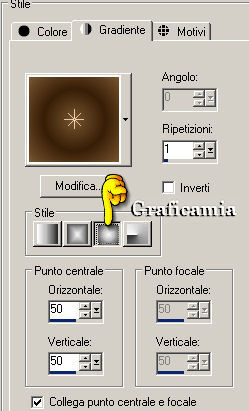
3) Regola sfocatura
- sfocatura
gaussiana raggio 20
4) Livelli nuovo
livello di raster
- attiva lo
strumento forme
predefinite
rettangolo
e traccia una
striscia con il
colore di primo
piano
5) Con lo strumento
puntatore
 (deformazione)
(deformazione)
tira la striscia
fino al limite del
tuo lavoro
6) Effetti - effetti
3D sfalza ombra
2 / 2 / 50 / 2
colore nero
7) Ripeti lo sfalza
ombra con Verticale
e Orizzontale
-2

8) Livelli duplica
Immagine capovolgi
Livelli duplica
immagine ruota per
gradi 90 a sinistra
- tutti i livelli
non selezionato
e posizionala sul
lato destro
Livelli duplica -
Immagine rifletti
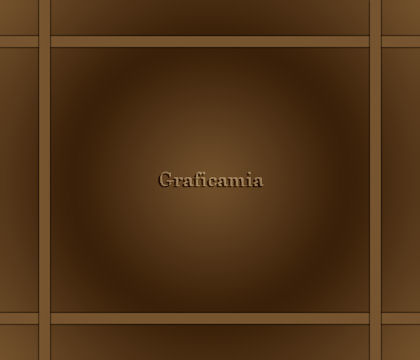
9) Chiudi il livello
di sfondo
Livelli unisci -
unisci visibile
Regola messa a fuoco
- metti a fuoco
Riapri il livello di
sfondo
10) A questo punto
puoi sceglier se
fare un tuo decoro
oppure usare quello
inserito nel
materiale
Se vuoi fare un tuo
decoro procedi come
segue:
prendi lo strumento
selezione rettangolo
disegna un
rettangolo piccolo
Livelli nuovo
livello di raster e
riempi con il
gradiente
Selezioni modifica
contrai 2 pixel
Livelli nuovo
livello di raster
riempi
con il colore di
primo piano
Selezioni
deseleziona -
Livelli unisci -
unisci giù
scegli nelle tue
forme predefinite un
motivo che ti piace
Imposta come colore
di primo piano un
motivo oro e applica
il motivo.
Traccia un contorno
rettangolare
con il motivo oro
Regola messa a fuoco
- metti a fuoco
Effetti - effetti 3D
sfalza ombra
come ai punti 6 e 7
11) Copia e incolla
come nuovo livello
il quadretto (quello
unito al materiale)
(se usi quello fatto
da te è già
sull'immagine)
posizionalo in alto
a sinistra
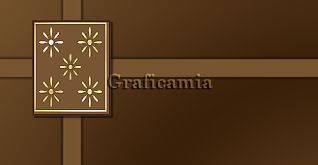
12) Livelli duplica
- Immagine rifletti
13) Livelli duplica
- Immagine
ridimensiona 80% -
tutti i livelli non
selezionato
posiziona questo
sotto all'altro
quadretto
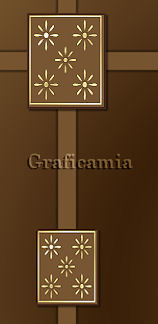
14) Livelli duplica
- Immagine rifletti
15) Livelli duplica
- Immagine
ridimensiona 80% -
tutti i livelli non
selezionato
posizionalo in fondo
sotto agli altri
Livelli duplica -
Immagine rifletti
dovresti avere
questo
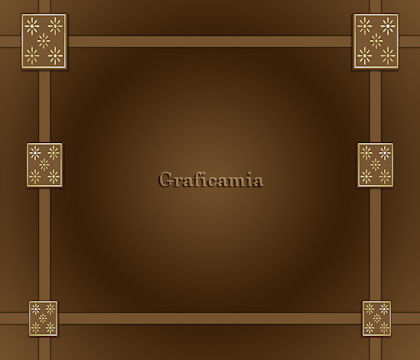
Chiudi il livello di
sfondo e quello
delle strisce
Livelli unisci -
unisci visibile
16) Apri i
livelli chiusi e
posizionati sul
livello di sfondo
Attiva lo strumento
pennello e cerca "refletsdor"
Livelli nuovo
livello di raster e
applica il pennello
nell'angolo destro
sotto con il motivo
d'oro
Immagine Rifletti
Livelli duplica
Immagine capovolgi -
Immagine rifletti
Dovresti avere
questo

17) Copia e incolla
come nuovo livello
la donna
Immagine
ridimensiona 1 volta
all' 85% e 1 volta
al 90% - tutti i
livelli non
selezionato
posizionala come da
immagine finale
Effetti - effetti 3D
sfalza ombra colore
di primo piano

Livelli unisci -
unisci visibile
18) Strumento testo
font allegato
dimensione 60 e
scrivi il tuo testo
con il motivo oro
Dai un leggero
sfalza ombra
Aggiungi la tua
firma
19) Immagine
aggiungi bordura
2 pixel colore
bianco
Seleziona con la
bacchetta magica e
riempi con il motivo
oro
Selezioni -
deseleziona
20) Immagine
aggiungi bordura 15
pixel bianco
Seleziona il bordo
con la bacchetta
magica e
riempilo con il
gradiente cosi
impostato
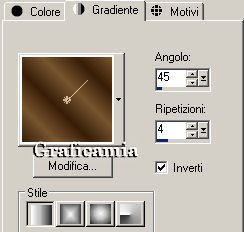
Effetti - Plugin
- Graphics Plus /
Cross Shadow -
impostazioni
standard
Selezioni -
deseleziona
21) Immagine
aggiungi bordura 2
pixel bianco
Seleziona il bordino
con la bacchetta
magica e riempi con
il motivo oro
Selezioni -
deseleziona
Salva in formato JPG
Le mie
traduzioni sono
registrate su :

Copyright ©
2009-2010 Webmaster
Graficamia
|